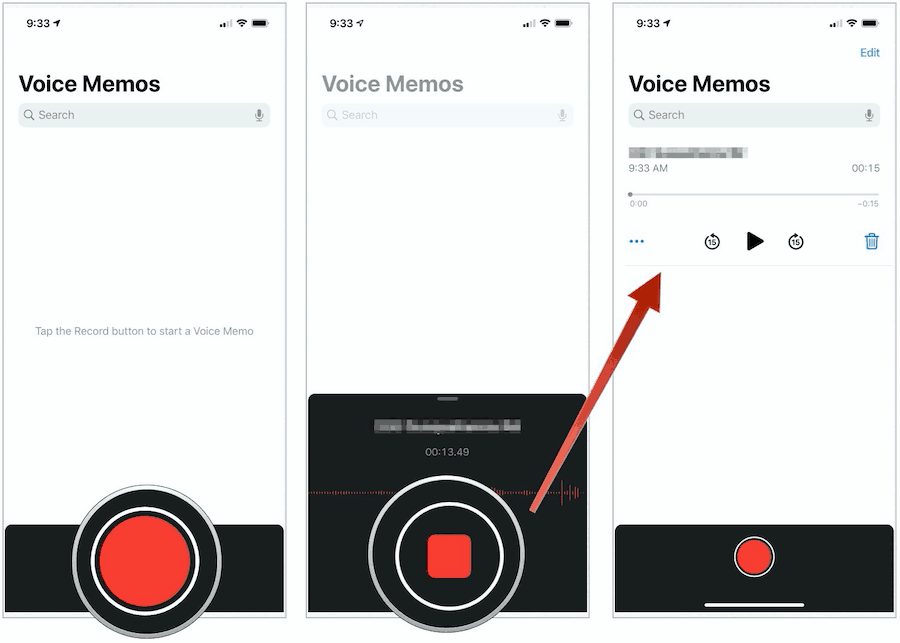Τελευταία ενημέρωση στις

Η εφαρμογή Voice Memos προσφέρει έναν ελεύθερο και απλό τρόπο δημιουργίας, επεξεργασίας και κοινής χρήσης ηχογραφήσεων. Δείτε πώς μπορείτε να το χρησιμοποιήσετε στο iPhone σας.
Η εφαρμογή Voice Memos στο iPhone σας επιτρέπει να καταγράφετε τη φωνή σας χρησιμοποιώντας το ενσωματωμένο μικρόφωνο της κινητής συσκευής. Μπορείτε επίσης να χρησιμοποιήσετε ένα εξωτερικό στερεοφωνικό μικρόφωνο για να δημιουργήσετε μια στερεοφωνική εγγραφή υψηλότερης ποιότητας. Μετά από αυτό, μπορείτε να επεξεργαστείτε το αρχείο ήχου πριν το μοιραστείτε με την οικογένεια, τους φίλους σας και τα κοινωνικά σας δίκτυα. Δείτε πώς μπορείτε να το χρησιμοποιήσετε.
Η εφαρμογή "Φωνητικά μηνύματα"
Η Apple περιλαμβάνει την δωρεάν εφαρμογή Voice Memos στο iPhone και το iPad. Από προεπιλογή, βρίσκεται στο φάκελο "Βοηθήματα" στην Αρχική οθόνη. Όπως μερικές από τις άλλες μητρικές εφαρμογές της Apple, τα Voice Memos είναι διαγράψιμη. Μπορείτε να το εγκαταστήσετε ξανά από το App Store οποιαδήποτε στιγμή.
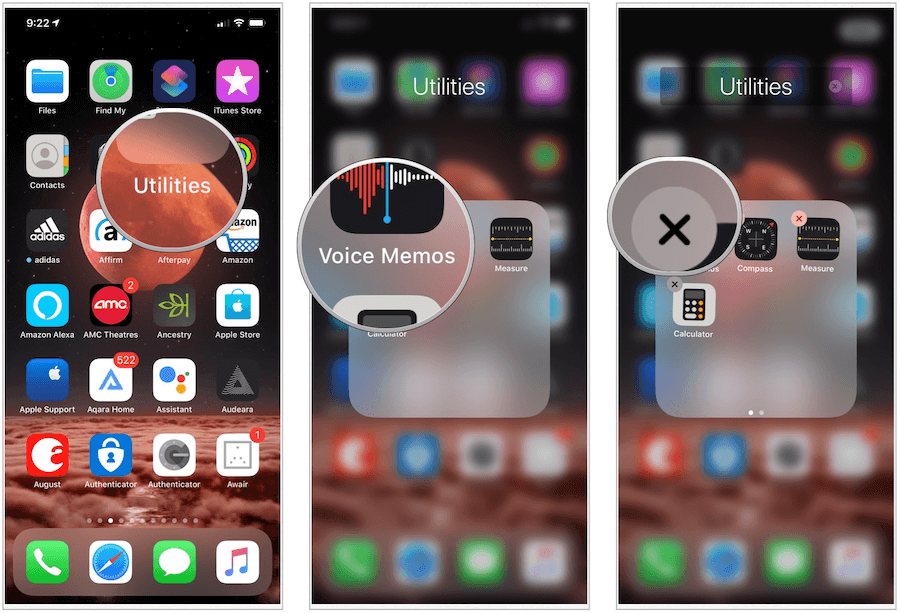
Εγγραφή φωνητικών σημείων
Για να δημιουργήσετε μια εγγραφή χρησιμοποιώντας την εφαρμογή Voice Memos στο iPhone:
- Αγγίξτε το Φωνητικά μηνύματα app στη συσκευή σας. Μπορείτε επίσης να Ρωτήστε τον Σίρι για να ανοίξετε την εφαρμογή.
- Επιλέξτε το κόκκινο Κουμπί εγγραφής για να ξεκινήσει η εγγραφή.
- Επίλεξε το Κουμπί διακοπής για να τερματίσετε την εγγραφή.
Η συσκευή σας αποθηκεύει αυτόματα το εγγεγραμμένο αρχείο ήχου όταν πατήσετε το κουμπί Stop. Από προεπιλογή, ονομάζεται με την τρέχουσα τοποθεσία σας, αν και μπορείτε να την αλλάξετε (βλ. Παρακάτω). Χάρη στο iCloud, τα μηνύματά σας είναι διαθέσιμα στις υποστηριζόμενες συσκευές σας.
Ακούγοντας το Memos
Όπως και άλλα αρχεία ήχου στο iPhone σας, μπορείτε να ακούσετε τα φωνητικά σας μηνύματα, αλλά και να πάτε πίσω και μπροστά. Για να ακούσετε ένα φωνητικό υπόμνημα:
- Αγγίξτε το Φωνητικά μηνύματα app στη συσκευή σας. Μπορείτε επίσης να Ρωτήστε τον Σίρι για να ανοίξετε την εφαρμογή.
- Επιλέξτε το Κουμπί αναπαραγωγής για να ακούσετε το φωνητικό σας υπόμνημα.
- Αγγίξτε το Πίσω 15 κουμπί για να επιστρέψετε το αρχείο κατά 15 δευτερόλεπτα. πατήστε το κουμπί Εμπρός 15 κουμπί για να προχωρήσετε 15 δευτερόλεπτα.
- Επίλεξε το Διαγράφωκουμπί για να διαγράψετε το αρχείο.
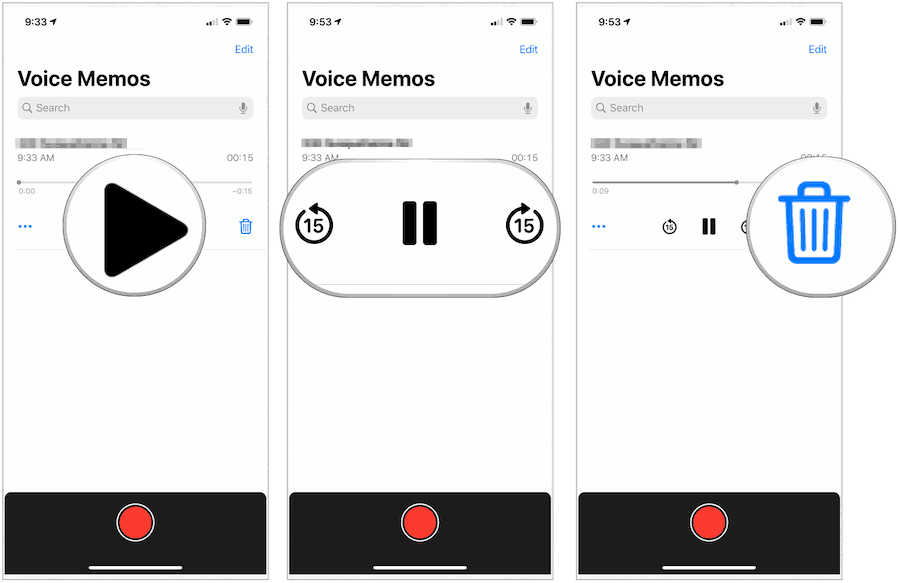
Επεξεργασία του σημειώματος φωνής σας
Μπορείτε να επεξεργαστείτε καταχωρημένα σημειώματα. Οι επιλογές περιλαμβάνουν την αντικατάσταση, το κόψιμο και τη διαγραφή τμημάτων του. Να το πράξουν:
- Αγγίξτε το Φωνητικά μηνύματα app στη συσκευή σας. Μπορείτε επίσης να Ρωτήστε τον Σίρι για να ανοίξετε την εφαρμογή.
- Επίλεξε το … στα αριστερά για το σημείωμα που θέλετε να επεξεργαστείτε.
- Επιλέγω Επεξεργασία εγγραφής.
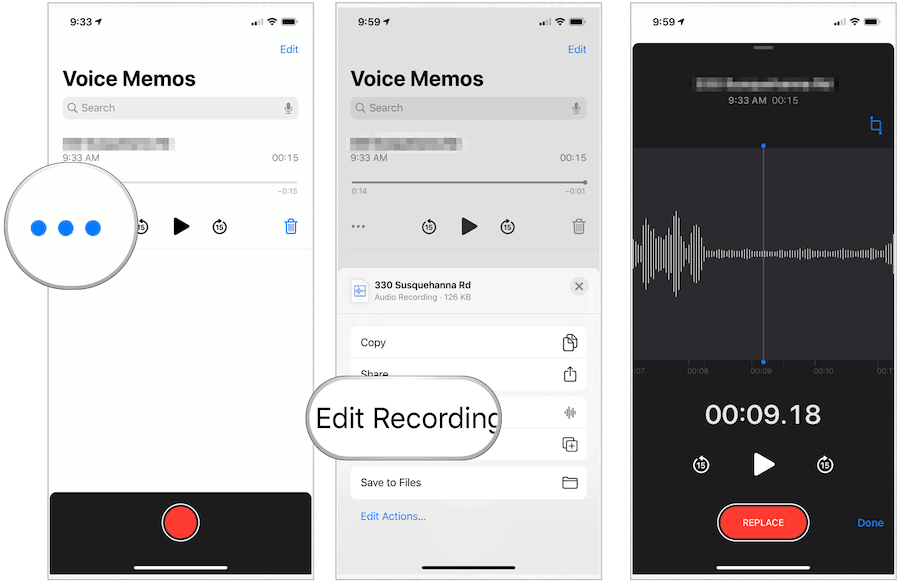
Για να αντικαταστήσετε ένα μέρος της σημείωσής σας
- Σύρετε το λευκή κυματομορφή αριστερά ή δεξιά μέχρι το μπλε playhead τοποθετείται στην αρχή της θέσης ήχου που θέλετε να αντικαταστήσετε.
- Παρακέντηση Αντικαθιστώ για να επαναλάβετε την εγγραφή σας σε μια υπάρχουσα ενότητα της σημείωσής σας.
- Επιλέξτε το Παύση κουμπιού όταν τελειώσετε την εγγραφή.
- Παρακέντηση Ολοκληρώθηκε να σώσω.
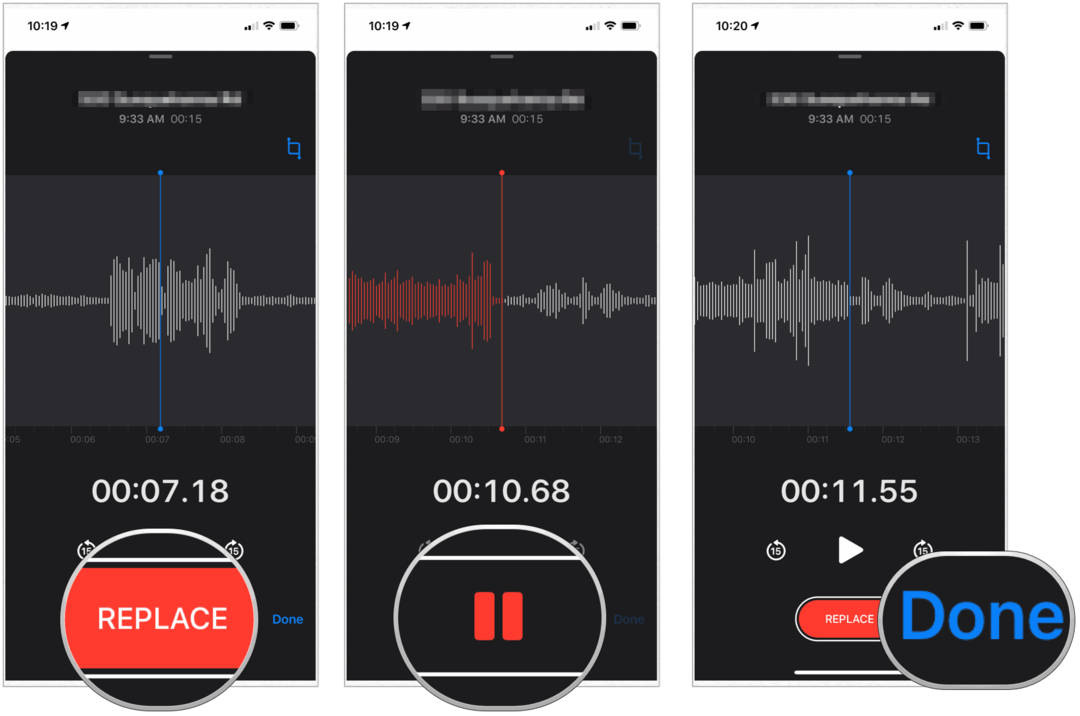
Για να κόψετε ένα μέρος της σημείωσής σας
- Αγγίξτε το Φωνητικά μηνύματα app στη συσκευή σας. Μπορείτε επίσης να Ρωτήστε τον Σίρι για να ανοίξετε την εφαρμογή.
- Επίλεξε το … στα αριστερά για το σημείωμα που θέλετε να επεξεργαστείτε.
- Επιλέξτε το Επεξεργασία στην επάνω δεξιά γωνία. Με αυτόν τον τρόπο, θα εμφανίζονται κίτρινες λαβές σε κάθε άκρο του αρχείου υπενθύμισης.
- Φέρτε την κίτρινη λαβή στην αρχή προς τα αριστερά για να την επεξεργαστείτε. Μπορείτε επίσης να κόψετε από το τέλος σύροντας την κίτρινη λαβή προς τα δεξιά.
- Παρακέντηση Τακτοποίηση για να ολοκληρώσετε τη διαδικασία.
- Επιλέγω Αποθηκεύσετε.
- Επιλέγω Ολοκληρώθηκε.
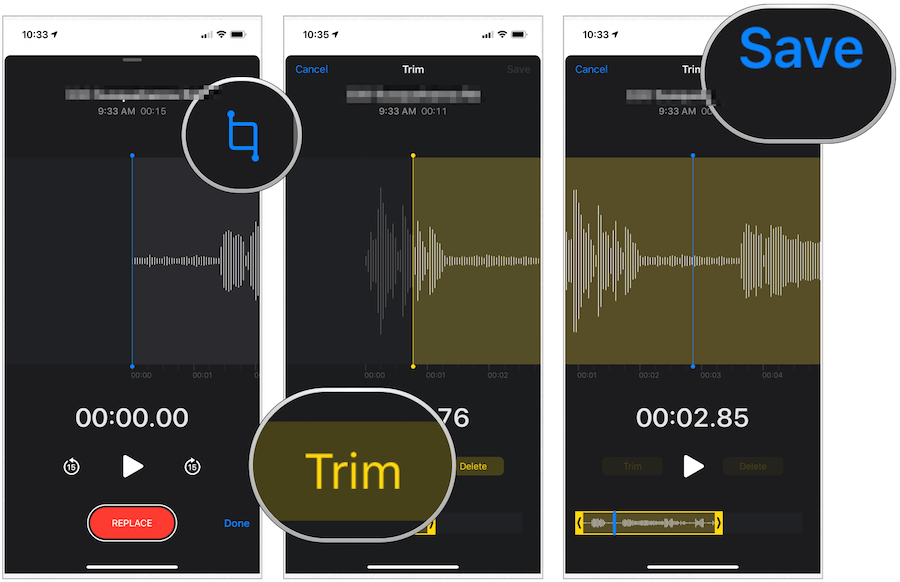
Διαγραφή μέρους της σημείωσής σας
- Αγγίξτε το Φωνητικά μηνύματα app στη συσκευή σας. Μπορείτε επίσης να Ρωτήστε τον Σίρι για να ανοίξετε την εφαρμογή.
- Επίλεξε το … στα αριστερά για το σημείωμα που θέλετε να επεξεργαστείτε.
- Επιλέξτε το Επεξεργασία στην επάνω δεξιά γωνία. Με αυτόν τον τρόπο, θα εμφανίζονται κίτρινες λαβές σε κάθε άκρο του αρχείου υπενθύμισης.
- Σύρετε το αριστερό και δεξιό κίτρινο βέλος έτσι ώστε να περιβάλλουν το τμήμα της σημείωσης που θέλετε να διαγράψετε.
- Παρακέντηση Διαγράφω για να ολοκληρώσετε τη διαδικασία.
- Επιλέγω Αποθηκεύσετε.
- Επιλέγω Ολοκληρώθηκε.
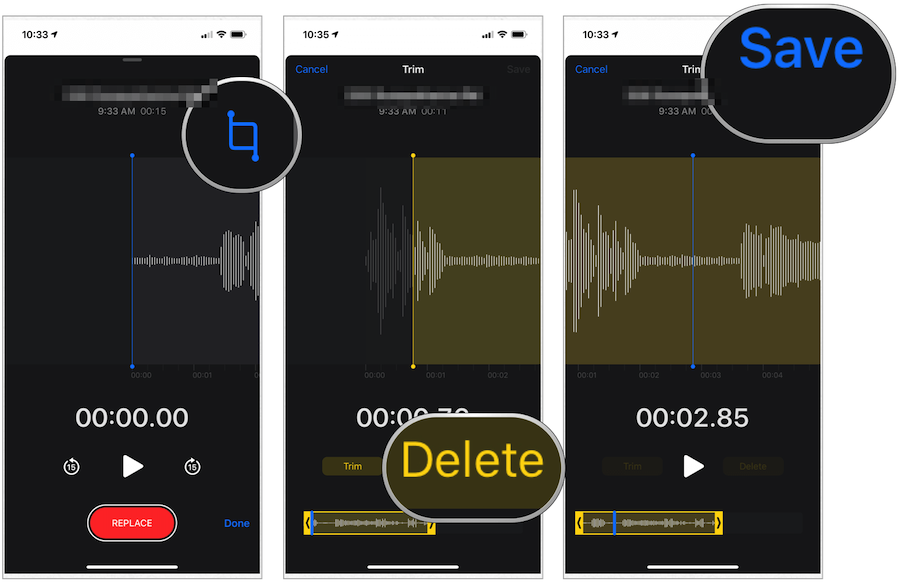
Αλλαγή του ονόματος της φωνητικής σας σημείωσης
Για να δώσετε στο φωνητικό σας ένα νέο όνομα:
- Αγγίξτε το Φωνητικά μηνύματα app στη συσκευή σας. Μπορείτε επίσης να Ρωτήστε τον Σίρι για να ανοίξετε την εφαρμογή.
- Επίλεξε το τρέχον όνομα του σημειώματος.
- Πληκτρολογήστε το νέο όνομα του σημειώματος.
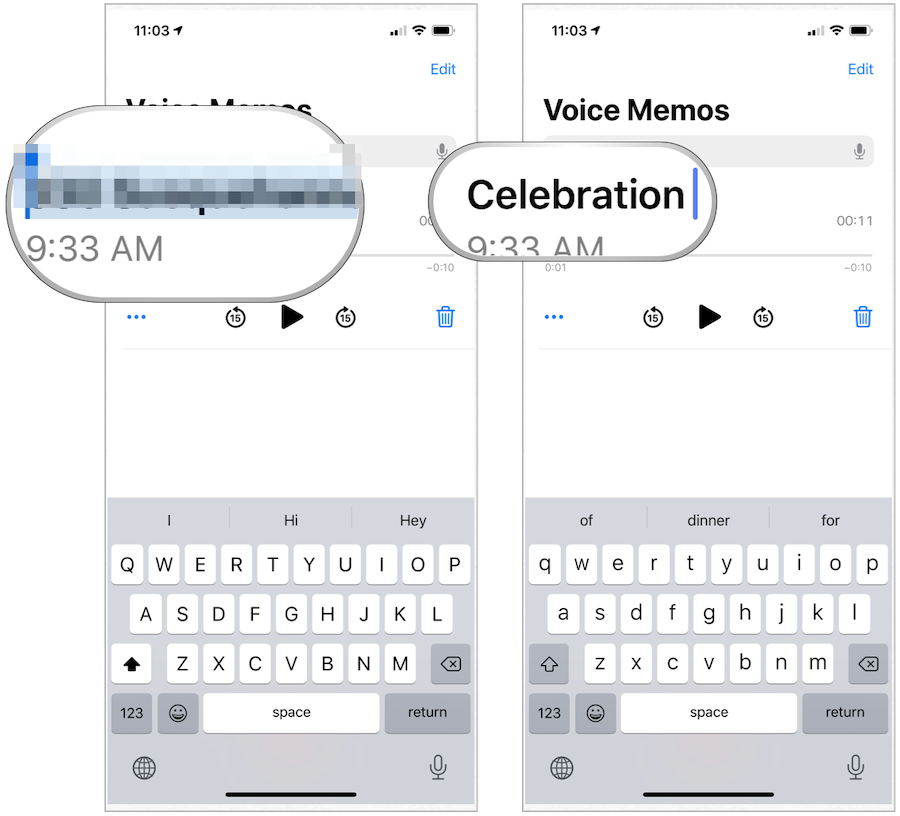
Για να μοιραστείτε τη φωνητική σας σημείωση
Μπορείτε να μοιραστείτε φωνητικά μηνύματα χρησιμοποιώντας το παραδοσιακό κουμπί Κοινή χρήση σε iOS και iPadOS. Να το πράξουν:
- Αγγίξτε το Φωνητικά μηνύματα app στη συσκευή σας. Μπορείτε επίσης να Ρωτήστε τον Σίρι για να ανοίξετε την εφαρμογή.
- Επίλεξε το … στα αριστερά για το σημείωμα που θέλετε να επεξεργαστείτε.
- Επιλέγω Μερίδιο.
- Πατήστε τον τρόπο που θέλετε να μοιραστείτε το αρχείο σας.
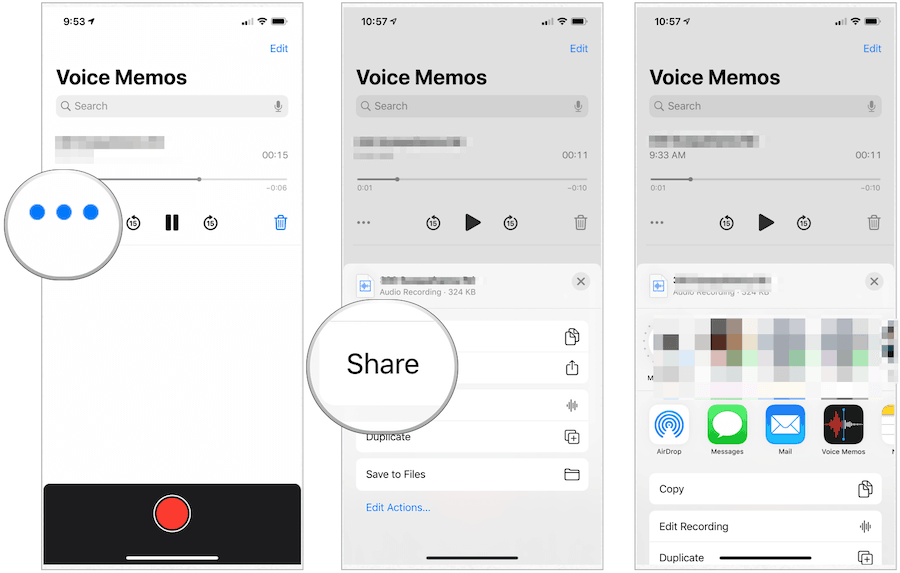
Η εφαρμογή Voice Memos προσφέρει έναν ελεύθερο και απλό τρόπο δημιουργίας, επεξεργασίας και κοινής χρήσης ηχογραφήσεων. Μπορείτε να βρείτε την εφαρμογή σε διάφορες συσκευές της Apple, συμπεριλαμβανομένων των iPhone, iPad, Mac και Apple Watch.